Win10系统查看电脑显卡配置的方法
时间:2023-11-01 17:12:59作者:极光下载站人气:88
很多小伙伴之所以喜欢使用win10系统,就是因为Win10系统中的功能十分的丰富,并且能够满足我们对于电脑的各种个性化设置需求。有的小伙伴在使用Win10系统的过程中想要查看显示器的配置情况,这时我们只需要先进入Windows设置页面,然后在该页面中打开系统选项,接着在系统设置页面中打开高级显示设置选项,最后在高级显示设置页面中就能看到显示器的分辨率以及刷新频率了。有的小伙伴可能不清楚具体的操作方法,接下来小编就来和大家分享一下Win10系统查看电脑显卡配置的方法。
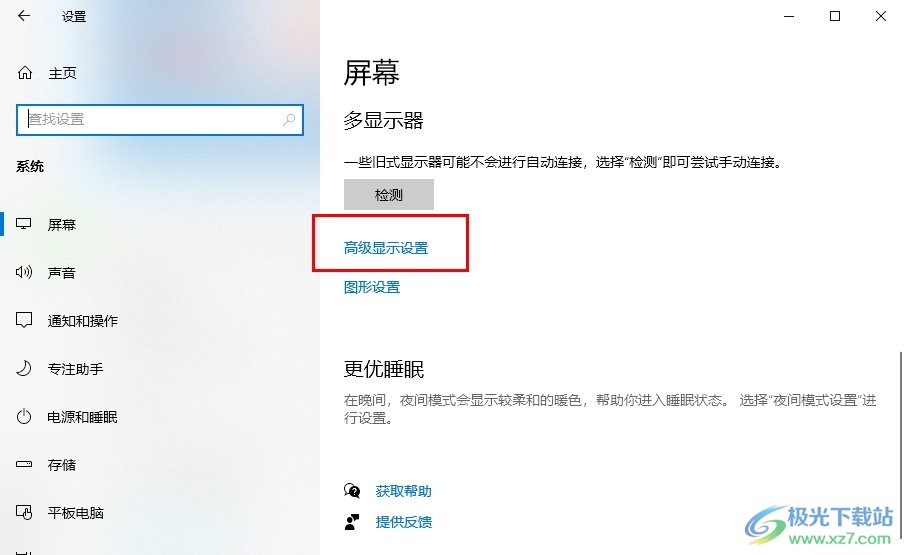
方法步骤
1、第一步,我们在电脑桌面左下角打开开始按钮,然后在菜单列表中打开设置选项
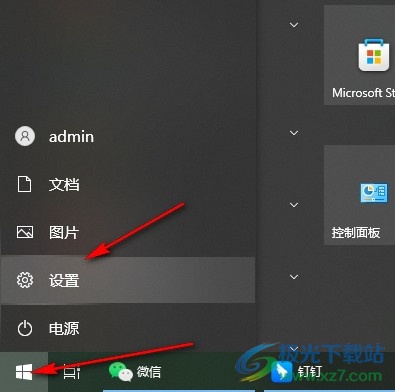
2、第二步,进入Windows设置页面之后,我们在该页面中点击打开系统选项
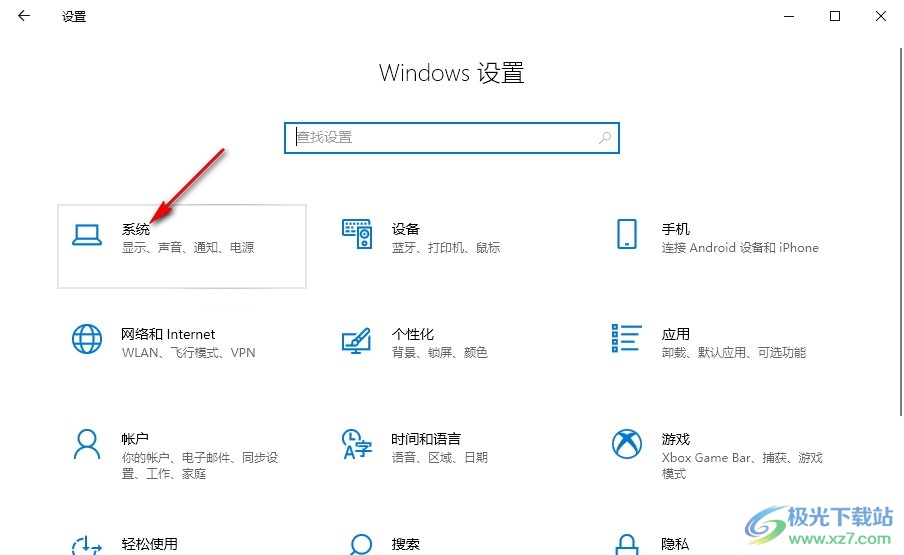
3、第三步,进入系统设置页面之后,我们在屏幕页面中鼠标下划,然后找到高级显示设置选项
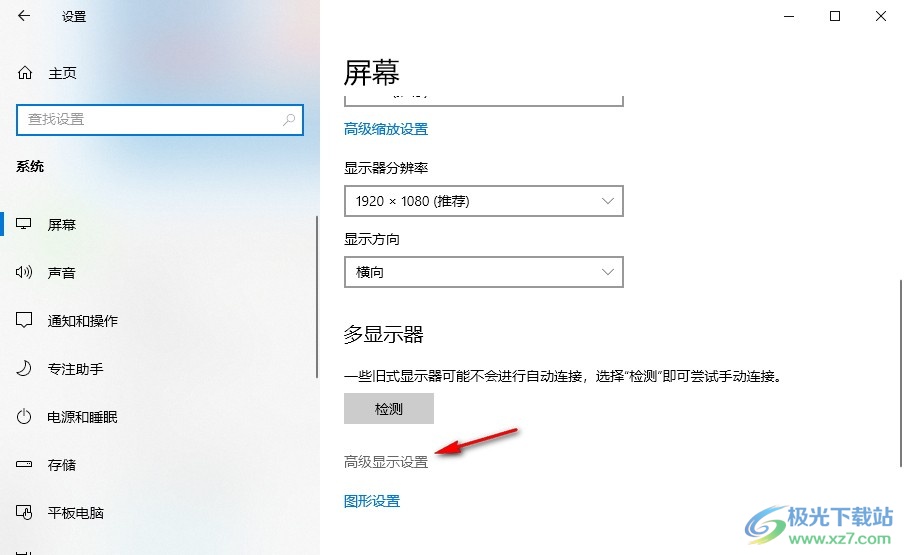
4、第四步,打开高级显示设置选项之后,我们在高级显示设置页面中就能看到该显示器的分辨率了
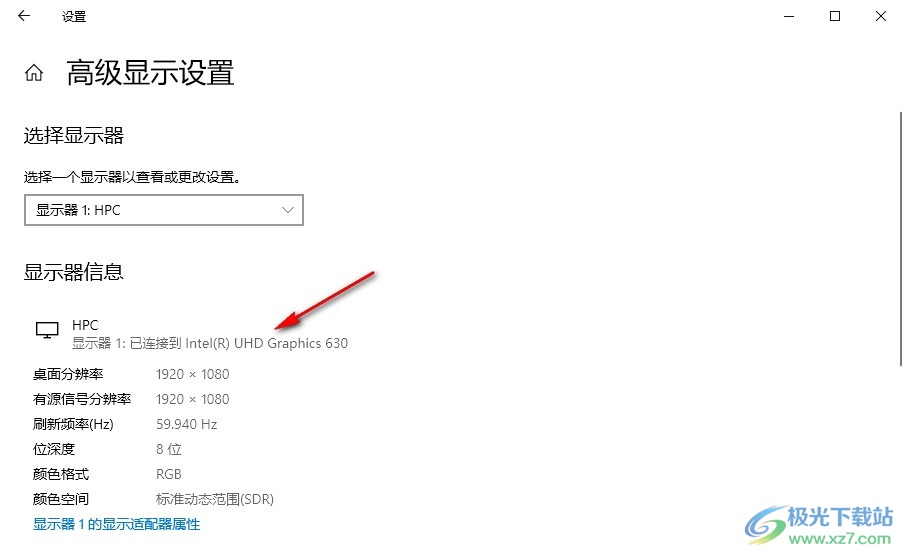
5、第五步,在该页面中我们还能看到显示器的刷新频率并对其进行更改
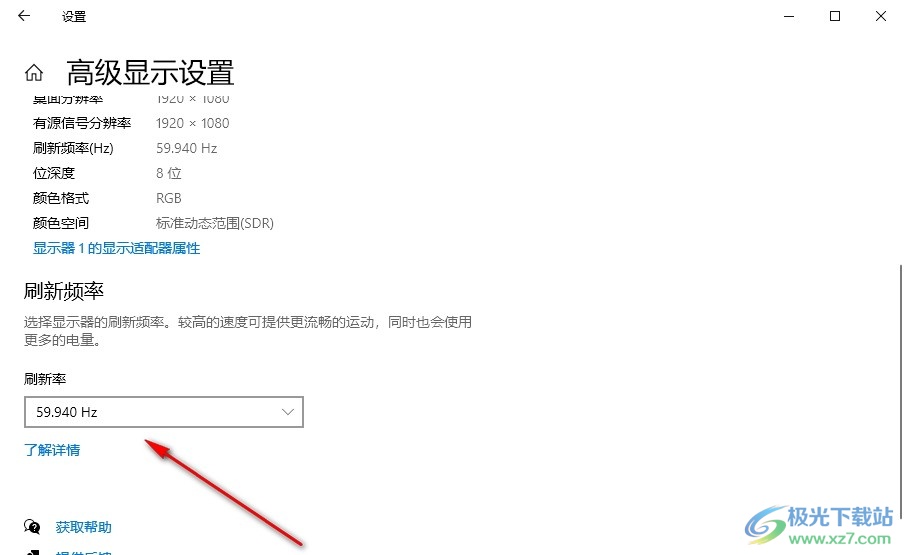
以上就是小编整理总结出的关于Win10系统查看电脑显卡配置的方法,我们进入Win10系统的系统设置页面,然后在屏幕设置页面中打开高级显示设置选项,接着在高级显示设置页面中就能看到显示器配置情况了,感兴趣的小伙伴快去试试吧。

大小:4.00 GB版本:64位单语言版环境:Win10
- 进入下载
网友评论